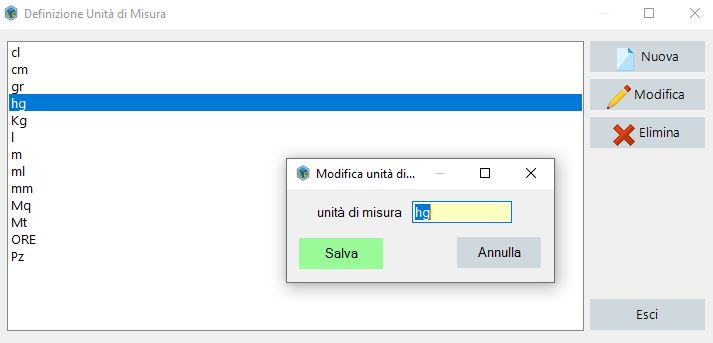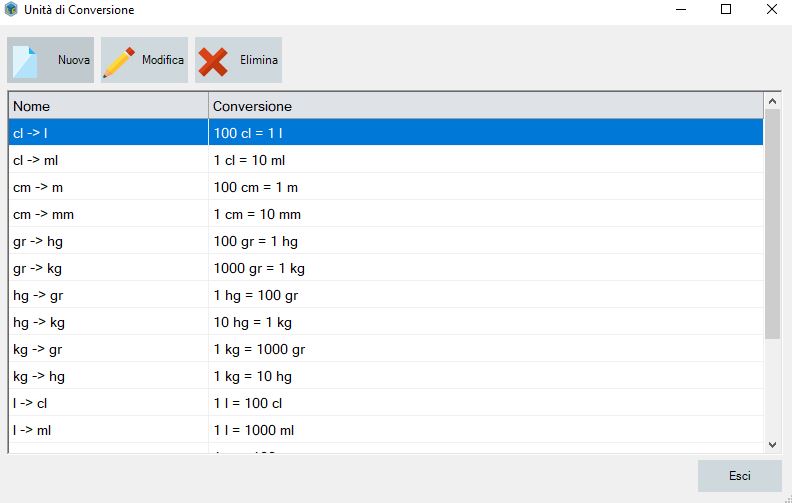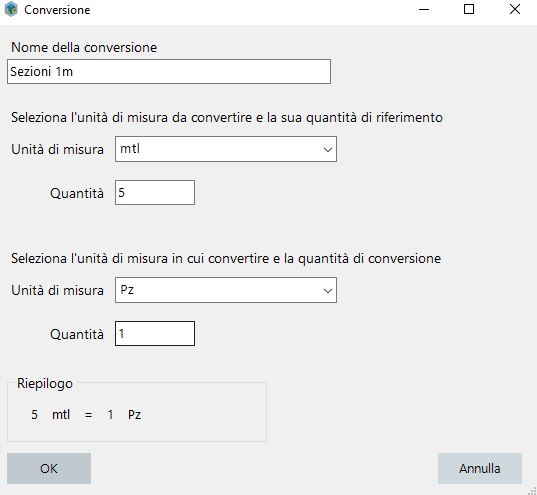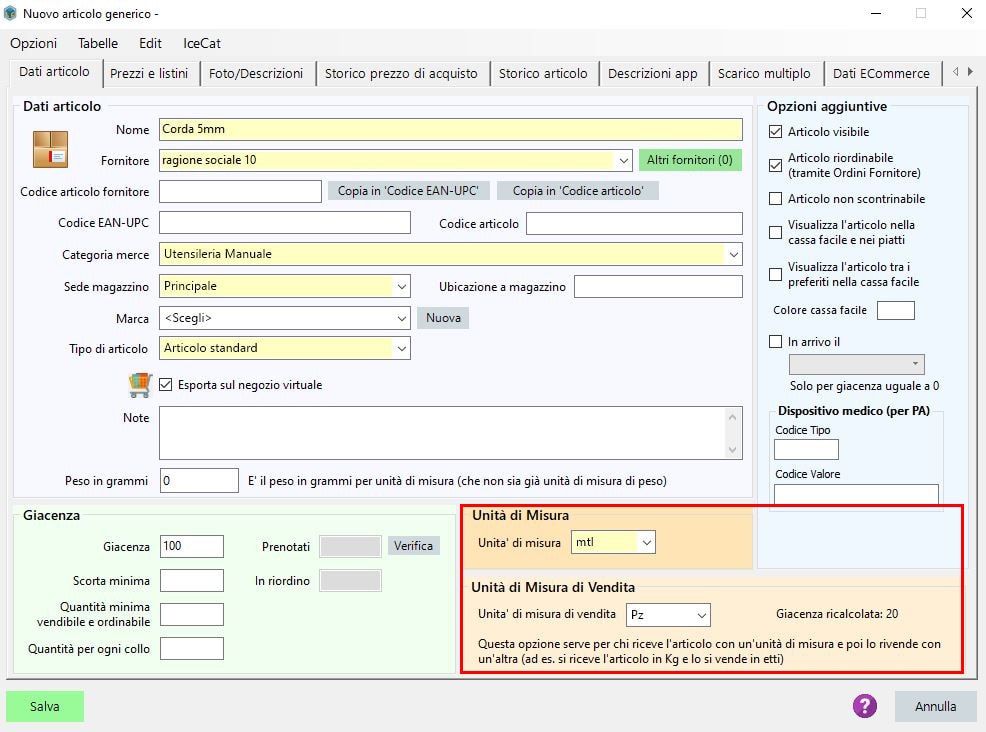L’unità di conversione è una funzione concepita per tutti i commercianti che hanno la necessità di comprare con un’unità di misura ma di vendere poi con un’altra.
Ad esempio, ti arriva una fattura da 20 Kg ma poi hai bisogno di rivenderlo in negozio al dettaglio in Gr.
Ma anche se, ad esempio, compri 20 m di tubo ma poi lo vendi in 10 Pz da 2 m.
Vediamo quindi come utilizzare questa funzione.
Come prima cosa bisogna essere sicuri che le nostre unità di misura esistano sul programma, quindi dalla Home del software LibertyCommerce andremo su Tabelle > Documenti > Unità di misura. Qui troveremo la lista con tutte le unità di misura presenti sul programma. Se abbiamo la necessità di un’unità di misura che non è già presente sarà sufficiente cliccare su “Nuovo” e aggiungerla alla lista.
Dopo aver salvato eventuali aggiunte torneremo sulla Home poi di nuovo Tabelle> Documenti > Conversione unità di misura
Ci troveremo davanti alla lista di conversioni già esistenti e potremo decidere se modificarne una o crearne una nuova. Per crearne una nuova cliccheremo sul tasto “Nuova” e compileremo i campi.
Metteremo un nome per riconoscere la conversione da tutte le altre, l’unità di misura di partenza con la quantità e l’unità di misura finale, salviamo.
N.B Ogni conversione deve contenere unità di misura differenti da quelle già esistenti. Ad esempio, non potranno esistere due conversioni tra mtl e pz con quantità diverse.
Quando creeremo un articolo troveremo nell’anagrafica il campo Unità di misura e il campo Unità di misura di vendita, quando i due campi non coincidono entra in gioco la conversione. Nel campo Unità di misura di vendita vedrai la giacenza ricalcolata con l’unità di misura scelta.